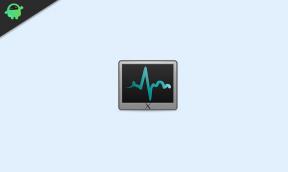So installieren Sie TWRP Recovery auf Redmi Note 9 Pro Max und rooten es
Eine Twrp Wiederherstellung / / August 04, 2021
Anzeige
Redmi Note 9 Pro Max (Codename: Excalibur) wurde im März 2020 eingeführt. Das Telefon wurde mit Android 10 Q ausgeliefert. Auf dieser Seite führen wir Sie durch die Installation von TWRP Recovery auf Xiaomi Redmi Note 9 Pro Max. Dieses Handbuch enthält sowohl die schriftliche Anleitung als auch ein Video-Tutorial, mit dessen Hilfe Sie es schnell installieren können. Stellen Sie sicher, dass Sie die erforderlichen Dateien herunterladen, und lesen Sie direkt die Anweisungen zur Installation von TWRP Recovery auf Redmi Note 9 Pro Max.
Beachten Sie, dass Sie zuerst den Geräte-Bootloader entsperren müssen, bevor Sie mit dem Vorgang fortfahren können. Da die Smartphone-OEMs aus Sicherheitsgründen einen gesperrten Bootloader für ihre Geräte bereitstellen, müssen Sie den Bootloader entsperren, um Dateien von Drittanbietern zu installieren. Dann können Sie TWRP Custom Recovery auch auf Ihrem Redmi Note 9 Pro Max-Gerät und Root installieren. Die TWRP-Wiederherstellung kann auch Nandroid-Sicherungen durchführen, wiederherstellen, System / Daten / Cache löschen und vieles mehr.

Inhaltsverzeichnis
- 1 TWRP Recovery und seine Vorteile
- 2 Vorteile der TWRP-Wiederherstellung:
-
3 Schritte zum Installieren von TWRP Recovery auf Redmi Note 9 Pro max
- 3.1 Voraussetzungen:
- 3.2 TWRP-Wiederherstellungsdetails
- 3.3 Methode: ADB und Fastboot Tool
-
4 Was ist Root?
- 4.1 Der Vorteil von Rooting:
- 5 Schritte zum Rooten Redmi Note 9 Pro max
TWRP Recovery und seine Vorteile
Team Win Recovery Project ist ein benutzerdefiniertes Open-Source-Software-Wiederherstellungsimage für Android-basierte Geräte. Es bietet eine Touchscreen-fähige Oberfläche, über die Benutzer Firmware von Drittanbietern installieren und das aktuelle System sichern können. Diese Funktionen werden häufig nicht von Wiederherstellungsabbildern unterstützt. – WikiPedia
Vorteile der TWRP-Wiederherstellung:
- Sie können das benutzerdefinierte ROM auf Redmi Note 9 Pro Max mit TWRP flashen
- Sie können zippende Modding-Dateien flashen, um Ihr Telefon anzupassen
- Einfach zu flashen und Xposed-Module mit TWRP zu verwenden
- Einfach zu rooten und zu rooten mit TWRP Recovery Flashable Zip SuperSU
- Sie können Magisk auf Redmi Note 9 Pro Max installieren
- Einfache Erstellung und Wiederherstellung von Nandroid Backup mit TWRP Recovery.
- Einfacher Zugriff, um das Nandroid Backup wiederherzustellen.
- Sie können die Bilddatei mit TWRP Recovery auf Redmi Note 9 Pro Max flashen
- Mit TWRP Recovery auf Redmi Note 9 Pro Max können Sie alle Bloatware einfach entfernen.
- Unter- und Übertakten.
- Sie können Wipe, Cache und Daten bereinigen.
Schritte zum Installieren von TWRP Recovery auf Redmi Note 9 Pro max
Stellen Sie vor der Installation von TWRP sicher, dass alle unten genannten Voraussetzungen ordnungsgemäß eingehalten werden.
Voraussetzungen:
- Die Datei und die Anleitung werden nur für das Redmi Note 9 Pro Max-Modell unterstützt. Versuchen Sie es nicht auf anderen Geräten.
- Der Redmi Note 9 Pro Max Bootloader sollte entsperrt sein.
- Für diesen Vorgang sind ein PC / Laptop und ein USB-Kabel erforderlich.
- Stellen Sie sicher, dass Sie eine nehmen Vollständige Sicherung der Gerätedaten (kein Root).
- Laden Sie den Akku Ihres Geräts vollständig auf.
- Laden Sie alle erforderlichen Dateien herunter:
- Keine Verity opt Encrypt
- Laden Sie SuperSU Zip herunter - Für root mit SuperSU
- Laden Sie Magisk Zip herunter - Für root mit Magisk
- USB-Treiber: Xiaomi USB-Treiber
- Laden Sie ADB und Fastboot herunter und installieren Sie es auf Ihrem PC
TWRP-Wiederherstellungsdetails
| Dateinamen | TWRP-Wiederherstellung |
| Unterstützung | Inoffiziell |
| Entwickler | Unbekannt |
Laden Sie TWRP Recovery herunter
Haftungsausschluss:
GetDroidTips ist nicht verantwortlich für Schäden oder Fehler, die auf Ihrem Gerät während / nach der Installation der Dateien oder gemäß dieser Anleitung auftreten. Stellen Sie sicher, dass Sie eine vollständige Sicherung erstellen, bevor Sie etwas tun. Tun Sie dies auf eigenes Risiko.
Methode: ADB und Fastboot Tool
Befolgen Sie nach dem Herunterladen aller erforderlichen Dateien, Treiber und Tools den Installationsvorgang.
- Aktivieren Sie zunächst die Entwickleroptionen und den USB-Debugging-Modus auf Ihrem Gerät.
- Gehe zum Gerät die Einstellungen > System > Über Telefon > Tippen Sie dann sieben Mal auf die Build-Nummer, um den Entwickleroptionsmodus zu aktivieren.

- Gehen Sie nun zu den Entwickleroptionen im Menü Einstellungen und aktivieren Sie den Schalter zum Aktivieren USB-Debugging.

- Öffnen Sie als Nächstes den Ordner ADB & Fastboot auf Ihrem Computer. Halten Sie dann die Umschalttaste gedrückt und klicken Sie mit der rechten Maustaste, um das Befehlsfenster zu öffnen.

- Gerät ausschalten> Halten Sie die Lautstärketaste + Ein / Aus gleichzeitig einige Sekunden lang gedrückt, um in den Fastboot-Modus zu wechseln.
- Verbinden Sie Ihr Gerät über ein USB-Kabel mit dem PC, geben Sie den folgenden Code in das Befehlsfenster ein und drücken Sie die Eingabetaste:
adb Bootloader neu starten
- Jetzt ist Ihr Gerät erfolgreich als Fastboot-Gerät verbunden.
- Geben Sie den folgenden Befehl ein und drücken Sie die Eingabetaste, um zu überprüfen, ob das Fastboot-Gerät angeschlossen ist oder nicht:
Fastboot-Geräte
- Geben Sie nun den folgenden Befehl ein und drücken Sie die Eingabetaste, um TWRP Recovery auf Ihrem Telefon zu installieren:
Fastboot Flash Recovery twrpname.img
- Zum einfachen Booten können Sie den Befehl verwenden fastboot boot twrpname.img
- Das ist es. Sie haben die TWRP-Wiederherstellung erfolgreich auf dem Redmi Note 9 Pro Max-Gerät installiert. Jetzt müssen Sie die Wurzel flashen.
Was ist Root?
Smartphone-Rooting ist die inoffizielle Möglichkeit, einem Administrator oder Superuser den Zugriff auf Ihr Gerätesystem und Subsystem zu ermöglichen. Daher kann der Benutzer Systemdateien und Apps problemlos optimieren, ändern, bearbeiten oder löschen.
Anzeige
Mithilfe von Rooting können Sie Bloatware deinstallieren, die Geräteleistung steigern, den Batterieverbrauch verringern, Xposed-Module installieren und vieles mehr. Durch das Rooten des Smartphones erlischt jedoch die Gerätegarantie, und Sie erhalten möglicherweise keine Software-OTA-Updates mehr. Eine unsachgemäße Art des Rootens kann Ihr Gerät auch leicht beschädigen. Befolgen Sie daher unbedingt die Anweisungen.